ہیڈر کے ساتھ خالی صفحات کو کیسے ختم کریں
روزانہ دستاویز میں ترمیم میں ، ہمیں اکثر ایسے حالات کا سامنا کرنا پڑتا ہے جہاں ہمیں ہیڈر کے ساتھ خالی صفحات کو حذف کرنے کی ضرورت ہوتی ہے۔ یہ صورتحال عام طور پر لفظی دستاویزات میں ہوتی ہے ، خاص طور پر جب دستاویز میں سیکشن بریک یا پیج بریک ہوتے ہیں۔ اس مضمون میں یہ بتایا جائے گا کہ ہیڈر کے ساتھ خالی صفحات کو حذف کرنے اور کچھ عملی نکات اور تحفظات فراہم کرنے کا طریقہ بیان کیا جائے گا۔
1. ہیڈر والا خالی صفحہ کیوں ظاہر ہوتا ہے؟

ہیڈر والے خالی صفحات عام طور پر اس کی وجہ سے ہوتے ہیں:
| وجہ | تفصیل |
|---|---|
| سیکشن بریک | دستاویز میں ایک سیکشن بریک داخل کیا گیا ہے ، جس کی وجہ سے ہیڈر اگلے صفحے تک جاری رہتا ہے۔ |
| صفحہ وقفہ | دستی طور پر داخل کردہ صفحے کے وقفے کے نتیجے میں خالی صفحات ہوتے ہیں۔ |
| پیراگراف فارمیٹ | پیراگراف کی شکل "پیج بریک کے بعد" یا "پیراگراف بریک سے پہلے" پر سیٹ کی گئی ہے۔ |
| ٹیبل یا تصویر | ٹیبل یا تصویر بہت بڑی ہے ، جس کی وجہ سے خودکار پیجنگ ہوتا ہے۔ |
2. ہیڈر کے ساتھ خالی صفحات کو کیسے حذف کریں؟
ہیڈر کے ساتھ خالی صفحے کو حذف کرنے کے لئے مخصوص اقدامات یہ ہیں:
| اقدامات | آپریشن |
|---|---|
| 1. غیر پرنٹنگ حروف کو ڈسپلے کریں | ورڈ میں ، "ہوم" ٹیب پر کلک کریں اور سیکشن بریک اور پیج بریک کو ظاہر کرنے کے لئے "شو/ہائڈ ایڈیٹنگ مارکس" بٹن (¶) چیک کریں۔ |
| 2. سیکشن بریک کو ہٹا دیں | خالی صفحے سے پہلے سیکشن بریک تلاش کریں ، اسے منتخب کریں اور اسے حذف کرنے کے لئے حذف کریں دبائیں۔ |
| 3. ہیڈر کی ترتیبات کو ایڈجسٹ کریں | ہیڈر کے علاقے پر ڈبل کلک کریں ، "پچھلے حصے سے لنک" آپشن کو غیر منتخب کریں ، اور ہیڈر کے مواد کو حذف کریں۔ |
| 4. پیراگراف فارمیٹنگ چیک کریں | خالی صفحے پر پیراگراف منتخب کریں ، دائیں کلک کریں اور "پیراگراف" کو منتخب کریں ، "پیج بریک" ٹیب میں ترتیبات کو چیک کریں ، اور "پیراگراف سے پہلے پیج بریک" اور دیگر اختیارات کو منسوخ کریں۔ |
| 5. میزیں یا تصاویر کو ایڈجسٹ کریں | اگر خالی صفحہ کسی ٹیبل یا شبیہہ کی وجہ سے ہوتا ہے تو ، اس کے سائز یا پوزیشن کو ایڈجسٹ کریں۔ |
3. عام مسائل اور حل
اصل آپریشن میں ، آپ کو درج ذیل مسائل کا سامنا کرنا پڑ سکتا ہے:
| سوال | حل |
|---|---|
| سیکشن بریک کو دور کرنے سے قاصر ہے | اس بات کو یقینی بنائیں کہ کرسر سیکشن بریک کے سامنے ہے اور حذف کی کلید کو دبائیں۔ یا حذف کرنے کے لئے "آؤٹ لائن ویو" پر سوئچ کرنے کی کوشش کریں۔ |
| ہیڈر اب بھی موجود ہے | چیک کریں کہ "پچھلے سیکشن سے لنک" آپشن کو چیک نہیں کیا گیا ہے اور تمام حصوں میں ہیڈرز کو ہٹانا یقینی بنائیں۔ |
| خالی صفحات بار بار نمودار ہوتے ہیں | دستاویز خراب ہوسکتی ہے ، مشمولات کو کسی نئی دستاویز میں کاپی کرنے کی کوشش کریں۔ |
4. احتیاطی اقدامات
دوبارہ ہیڈر کے ساتھ خالی صفحہ رکھنے سے بچنے کے ل you ، آپ درج ذیل احتیاطی تدابیر اختیار کرسکتے ہیں:
| اقدامات | تفصیل |
|---|---|
| احتیاط کے ساتھ سیکشن بریک کا استعمال کریں | جب ضروری ہو تو سیکشن داخل کریں اور اس بات کو یقینی بنائیں کہ وہ صحیح طریقے سے پوزیشن میں ہیں۔ |
| پیراگراف کی شکل چیک کریں | "پیراگراف سے پہلے صفحہ بندی" جیسے فارمیٹس کو ترتیب دینے سے گریز کریں جس کے نتیجے میں خالی صفحات ہوسکتے ہیں۔ |
| بیک اپ کو باقاعدگی سے رکھیں | دستاویز کی بدعنوانی کو ناقابل تلافی پریشانیوں کا باعث بننے سے روکیں۔ |
5. خلاصہ
ہیڈر کے ساتھ خالی صفحات کو ہٹانا پیچیدہ نہیں ہے ، کلید یہ ہے کہ مسئلے کا ذریعہ تلاش کریں اور صحیح کارروائی کریں۔ آپ غیر پرنٹنگ حروف کو ظاہر کرکے ، سیکشن کے وقفوں کو ختم کرکے ، ہیڈر کی ترتیبات اور پیراگراف فارمیٹنگ کو ایڈجسٹ کرکے مؤثر طریقے سے اس مسئلے کو حل کرسکتے ہیں۔ ایک ہی وقت میں ، اچھی دستاویز میں ترمیم کرنے کی عادات تیار کرنا اسی طرح کے مسائل کو دوبارہ ہونے سے روک سکتا ہے۔
مجھے امید ہے کہ یہ مضمون آپ کو ہیڈر کے ساتھ خالی صفحات کو کامیابی کے ساتھ حذف کرنے اور دستاویز میں ترمیم کی کارکردگی اور معیار کو بہتر بنانے میں مدد کرسکتا ہے۔
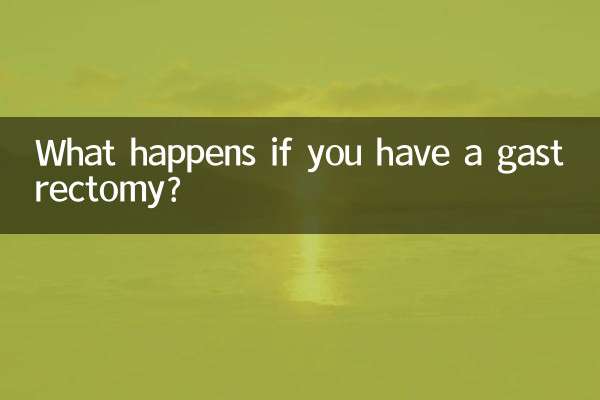
تفصیلات چیک کریں

تفصیلات چیک کریں